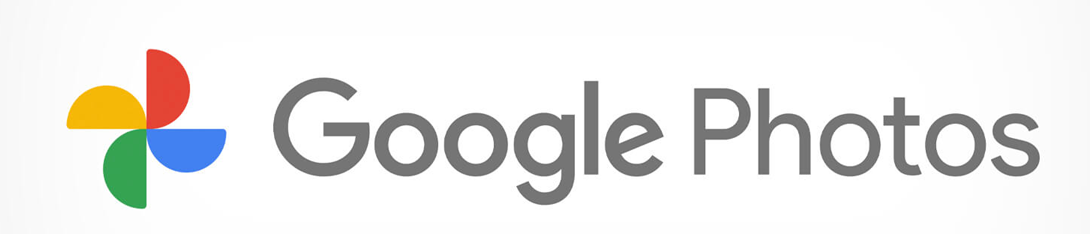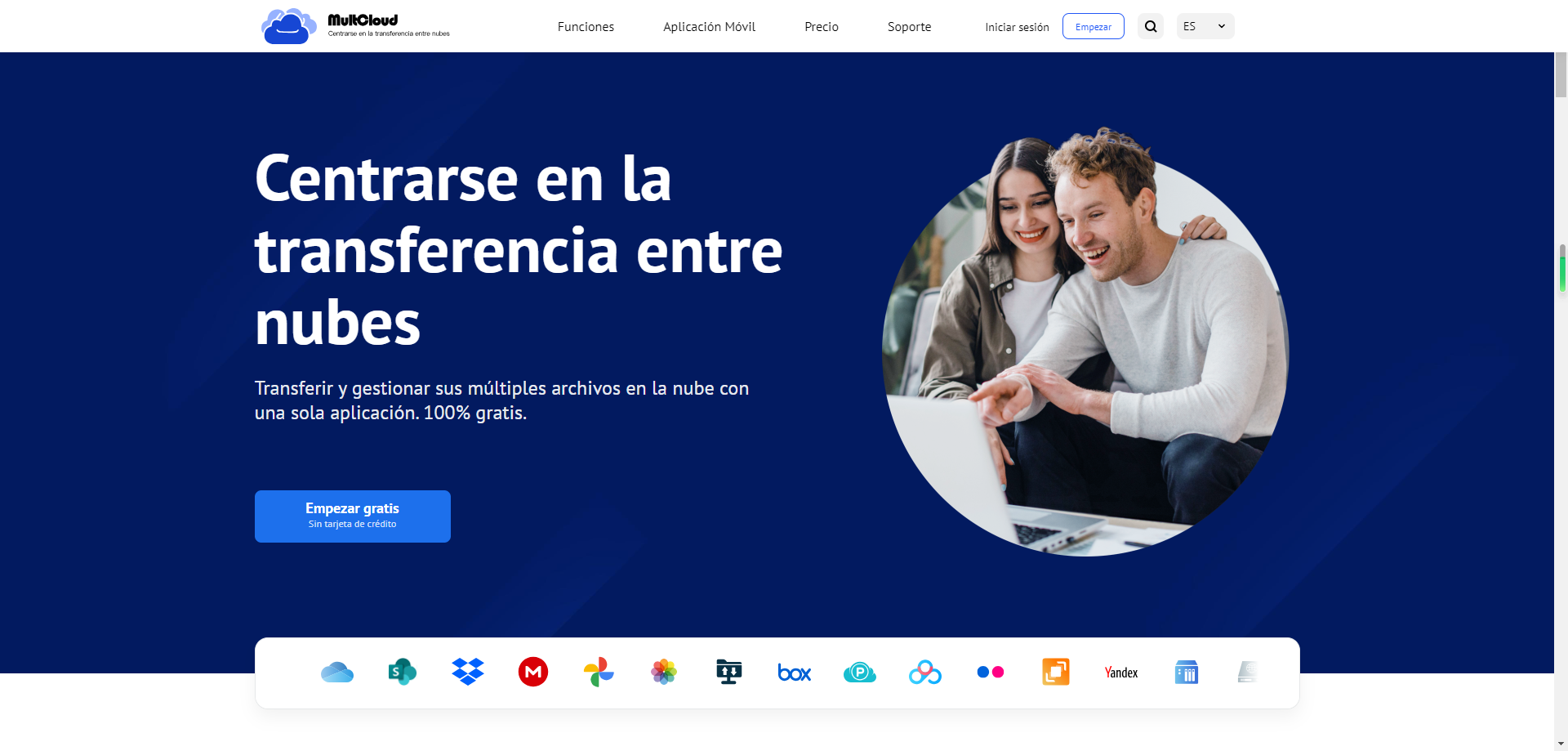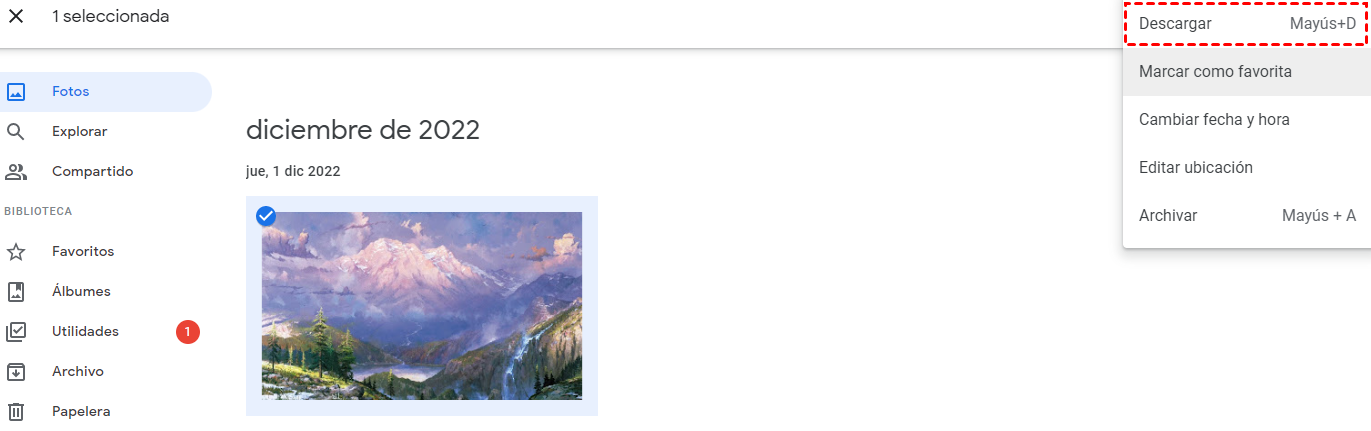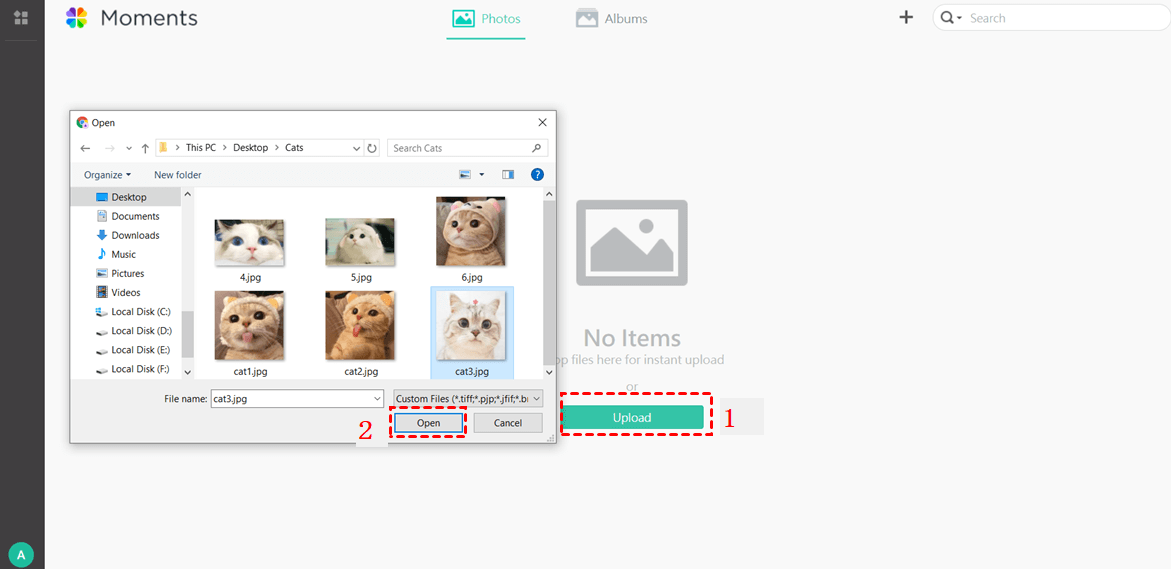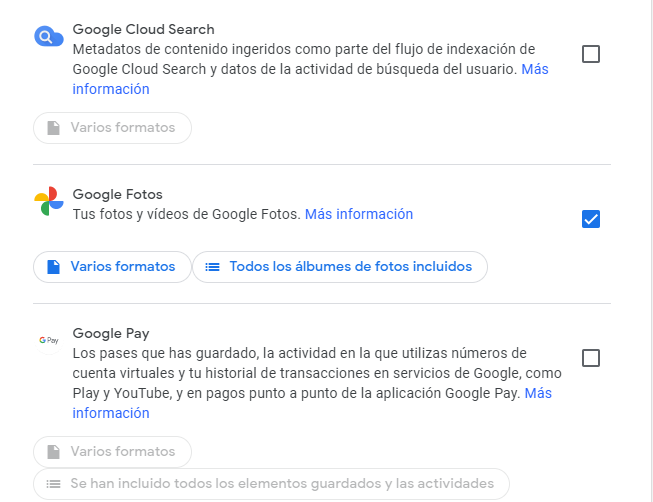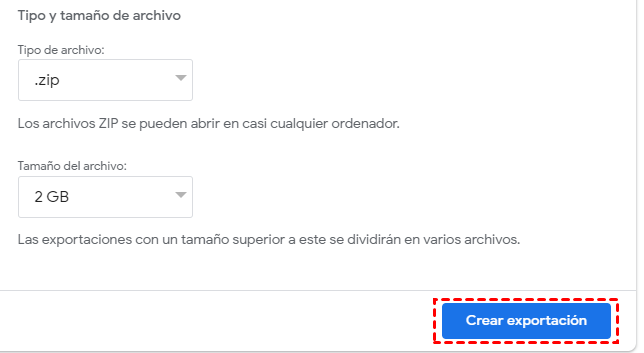Descripción general de Google Fotos y Synology NAS
Google Fotos es uno de los servicios de almacenamiento en la nube más populares para vídeos e imágenes. Gracias a muchas funciones útiles, como la búsqueda, la edición en línea, el archivo, etc., Google Fotos se ha ganado una buena reputación en todo el mundo. Aunque el espacio de almacenamiento ilimitado en Google Fotos se cancela a partir del 1 de junio de 2021, las fotos y vídeos comprimidos almacenados antes de la fecha no ocuparán almacenamiento.
Ampliamente utilizado en empresas, Synology NAS es un almacenamiento inteligente conectado a la red, que puede conectarse a su red doméstica o de oficina de forma eficiente. De este modo, una vez que almacene archivos en el Synology NAS, podrá acceder a ellos siempre que sus dispositivos estén conectados a Internet.
¿Por qué hacer una copia de seguridad de Google Fotos en un Synology NAS?
Aunque Google Fotos es una plataforma bastante segura para hacer copias de seguridad de vídeos e imágenes, se producen algunos problemas técnicos en Google Fotos que hacen que los datos guardados en este servicio corran cierto riesgo, por ejemplo, la pérdida de imágenes/vídeos. En este caso, hacer una copia de seguridad de Google Fotos en otro servicio es una forma viable de proteger los datos.
Hay muchas alternativas en el mercado, y Synology NAS es una de las excelentes entre las que puedes elegir. Construido sobre productos de hardware, Synology NAS ha sido utilizado por mucha gente por las siguientes razones:
- Synology NAS es compatible con muchos dispositivos como macOS, Android, iOS, Linux, Windows, etc. Sin embargo, Google Fotos no está disponible para Linux. Si realiza una copia de seguridad de las fotos de Google Fotos en el Synology NAS, podrá acceder a sus datos y administrarlos desde Linux.
- Hay muchas aplicaciones adicionales y gratuitas, como Moments y Note Station en el Centro de paquetes de Synology NAS, que le ayudarán a mejorar su productividad.
De todos modos, realizar una copia de seguridad de Google Fotos en un Synology NAS puede ayudar a la gestión de datos y ofrece a los usuarios una copia de seguridad para recuperar datos, en caso de que los datos de origen en Google Fotos hayan desaparecido. Entonces, ¿cómo realizar una copia de seguridad de Google Fotos en un Synology NAS? Si se enfrenta a este problema, puede consultar el siguiente contenido.
Cómo hacer una copia de seguridad de Google Fotos en un Synology NAS automáticamente
La forma más sencilla de hacer una copia de seguridad de los datos de Google Fotos en el Synology NAS es recurrir a un útil servicio de terceros: MultCloud. Literalmente, MultCloud es un gestor de archivos en la nube profesional que ayuda a los usuarios a gestionar múltiples servicios en la nube como Google Fotos, Amazon S3, Google Drive, Box, pCloud, Flickr, NAS, etc. en un solo lugar.
Con MultCloud, los usuarios no sólo pueden realizar funciones básicas como compartir, descargar, cargar, etc., sino también realizar copias de seguridad de datos de una nube a otra de forma directa y eficiente, ya que MultCloud está especializado en copias de seguridad de nube a nube.
Razones para hacer una copia de seguridad de Google Fotos en Synology NAS con MultCloud:
- Seguro y protegido. MultCloud no registrará ninguna de tus cuentas y contraseñas, y mucho menos tus datos en cada nube. Mientras tanto, aprovecha el cifrado AES de 256 bits para proteger el proceso de copia de seguridad.
- Fácil y cómodo. Con una interfaz sencilla, MultCloud es fácil de usar. Además, MultCloud ofrece a los usuarios una forma eficiente de realizar copias de seguridad de datos entre nubes, lo que evita el tedioso proceso de descarga y carga. De esta manera, los datos pueden ser respaldados sin problemas y rápidamente.
- Restaurar datos sin esfuerzo. MultCloud proporciona a los usuarios una forma fácil y directa de recuperar datos mediante la función Restaurar. Incluso si se pierden los datos originales, puedes restaurarlos de la forma más sencilla posible.
A continuación, puede seguir el siguiente paso a paso para aprender a realizar copias de seguridad de Google Fotos en Synology NAS mediante MultCloud:
Paso 1: Cree una cuenta MultCloud con su correo electrónico. O bien, puede iniciar sesión con su cuenta de Facebook o Google directamente.
Paso 2: Pulsa Añadir Cloud. A continuación, pulsa para añadir Google Fotos y NAS respectivamente a MultCloud.
Paso 3: Vaya a Respaldar en la nube y configure Google Fotos como directorio de origen y NAS como directorio de destino. Por último, pulsa el botón Hacer Backup Ahora. Entonces MultCloud ejecutará la tarea en un minuto.
Verás, sólo tendrás que realizar 3 pasos para completar el proceso de copia de seguridad de Google Fotos NAS. Del mismo modo, si desea realizar una copia de seguridad de OneDrive a Google Drive, sólo tiene que volver a seleccionar los directorios de origen y destino.
Mientras tanto, hay muchas funciones agradables que puedes realizar. Por ejemplo:
- Copia de seguridad automática. Puede configurar tareas de copia de seguridad automática de fotos en el Synology NAS pulsando la pestaña Programación. Puede elegir entre 4 opciones: ejecutar a una hora específica, diaria, semanal o mensualmente.
- Copia de seguridad sin conexión. MultCloud se basa en el tráfico de datos para realizar copias de seguridad de los datos entre nubes. Una vez iniciadas las tareas de copia de seguridad, MultCloud puede ejecutarlas en segundo plano aunque tu ordenador se apague repentinamente.
- Notificación por correo electrónico. No necesitas supervisar el proceso de copia de seguridad una vez iniciado. Una vez que actives la función de Email (Opciones > Email), MultCloud te enviará un correo electrónico informándote de que la tarea ha finalizado.
En resumen, MultCloud puede ayudar a realizar copias de seguridad de datos entre nubes fácilmente y sin esfuerzo.
Cómo hacer copia de seguridad de Google Fotos en Synology NAS manualmente
Además de utilizar MultCloud, también puede realizar una copia de seguridad manual de Google Fotos en el Synology NAS. En esta parte, 2 métodos tradicionales se ofrecen para su referencia. Y usted puede elegir el mejor para usted.
Forma 1: Descargar y cargar
El método de descarga y carga es la solución más sencilla para realizar una copia de seguridad de Google Fotos en el Synology NAS. Aunque los pasos son sencillos, son tediosos. Si desea utilizar este método para realizar copias de seguridad de datos, debe asegurarse de que la conexión de red sea siempre buena y estable. Y tienes que supervisar el proceso por si ocurre alguna emergencia.
Paso 1: Accede a Google Fotos y selecciona las fotos/vídeos de los que quieras hacer una copia de seguridad.
Paso 2: Pulsa el icono de los 3 puntos en la parte superior derecha para seleccionar la pestaña Descargar.
Paso 3: Después de descargar las fotos/vídeos en su dispositivo local, puede visitar su Synology NAS. Vaya a Centro de paquetes (Package Center) e instale Momentos para almacenar sus fotos/vídeos.
Paso 4: Ahora abre Momentos y pulsa la pestaña Subir en la página principal. También puedes arrastrar lo que hayas descargado de Google Fotos y soltarlo en Momentos.
Notas:
1. Si ha vinculado su NAS al administrador de archivos de su ordenador, puede acceder a su NAS a través del Explorador de archivos/Finder en lugar de acceder a través de la web.
2. Este proceso de descarga y carga tardará un tiempo dependiendo del tamaño de sus datos.
Forma 2: Utilizar Google Takeout
Si tienes miles de fotos/vídeos para hacer una copia de seguridad de Google Fotos en el NAS, puedes utilizar Google Takeout para exportar los datos de Google Fotos de una sola vez. Y, a continuación, cargar los datos en el NAS. Esto es lo que puedes hacer
Paso 1: Vaya a Google Takeout.
Paso 2: Comprueba Google Fotos y desliza el dedo hacia abajo para pulsar Siguiente paso.
Paso 3: Elija el tipo de archivo, la frecuencia y el destino. A continuación, haz clic en Crear exportación.
Paso 4: Después de descargar tus fotos/vídeos, debes eliminar los archivos .json, ya que son inútiles en Momentos of NAS.
Paso 5: Vaya a su Synology NAS > Momentos. A continuación, arrastra y suelta lo que hayas descargado de Google Fotos.
Notas:
1. Google Takeout a veces falla al exportar artículos y no recibirás una explicación.
2. No se te permite descargar fotos/vídeos compartidos por otros.
3. Hay un límite de 2 a 3 archivos cada día. Así que, si tienes muchas fotos/vídeos, te volverá loco.
Al final
Después de leer este post, ya puedes hacer una copia de seguridad de Google Fotos en un Synology NAS. En resumen, puede descargar y cargar, aprovechar Google Takeout o utilizar un servicio profesional, MultCloud, para obtener ayuda. A cambio, si desea realizar una copia de seguridad de Google Fotos desde Synology NAS, también puede utilizar las 3 soluciones anteriores.
Además de respaldar en la nube, MultCloud ofrece "Transferencia de Cloud" y "Sincronización de Cloud". Transferencia de Cloud le permite transferir datos entre nubes, como transferir Dropbox a Google Fotos, mientras que "Sincronización de Cloud" le permite sincronizar Google Fotos con Synology NAS.
MultCloud Admite Nubes
-
Google Drive
-
Google Workspace
-
OneDrive
-
OneDrive for Business
-
SharePoint
-
Dropbox
-
Dropbox Business
-
MEGA
-
Google Photos
-
iCloud Photos
-
FTP
-
box
-
box for Business
-
pCloud
-
Baidu
-
Flickr
-
HiDrive
-
Yandex
-
NAS
-
WebDAV
-
MediaFire
-
iCloud Drive
-
WEB.DE
-
Evernote
-
Amazon S3
-
Wasabi
-
ownCloud
-
MySQL
-
Egnyte
-
Putio
-
ADrive
-
SugarSync
-
Backblaze
-
CloudMe
-
MyDrive
-
Cubby